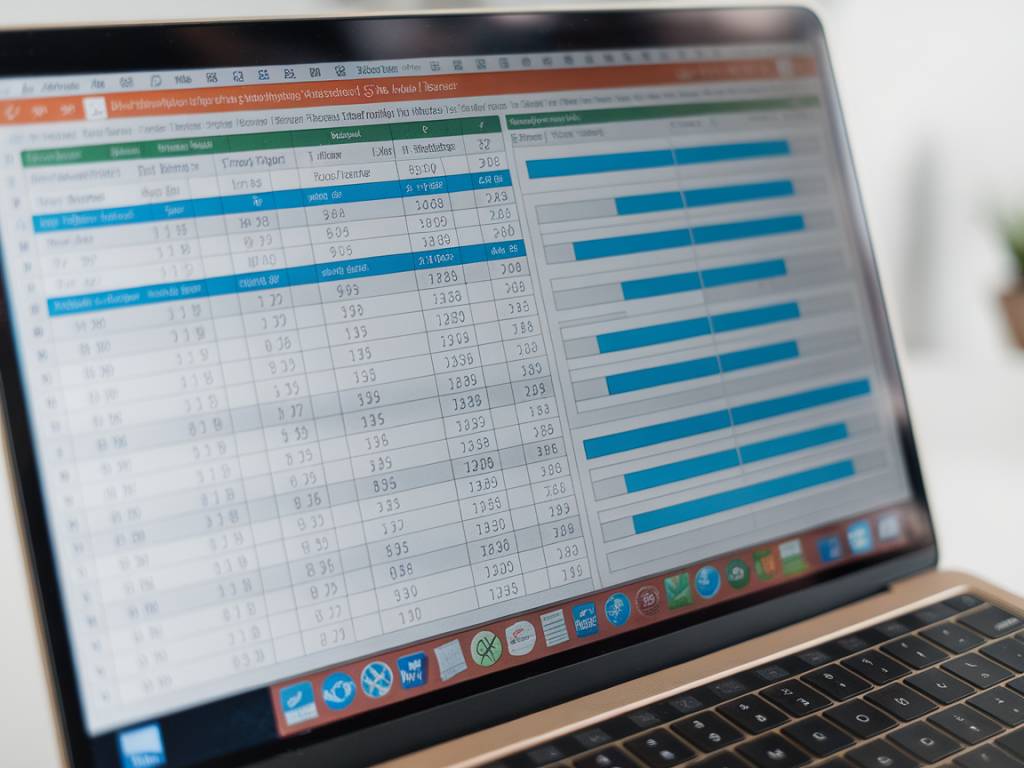Optimiser la gestion des stocks avec Excel : tutoriel et modèles pratiques
Optimiser la gestion des stocks avec Excel : tutoriel et modèles pratiques
Une gestion efficace des stocks est essentielle pour les entreprises, qu’elles soient petites ou grandes. Excel est un outil puissant qui permet d’automatiser cette tâche tout en conservant une grande flexibilité. Avec les bonnes formules, des tableaux bien structurés et des modèles prédéfinis, il est possible de suivre l’évolution des stocks en temps réel et d’éviter les ruptures ou les surstocks.
Dans cet article, nous vous guidons étape par étape pour créer un fichier de gestion des stocks avec Excel et nous vous proposons des modèles prêts à l’emploi.
Pourquoi utiliser Excel pour la gestion des stocks ?
Excel est un tableur flexible et accessible qui offre de nombreuses fonctionnalités adaptées à la gestion des stocks :
- Personnalisation totale : possibilité de créer des tableaux adaptés aux besoins spécifiques de l’entreprise.
- Automatisation via les formules : calcul automatique du stock disponible, des seuils d’alerte et des prévisions.
- Analyse des données : utilisation des graphiques et tableaux croisés dynamiques pour visualiser l’évolution des stocks.
- Coût réduit : pas besoin d’un logiciel de gestion de stock spécialisé, Excel suffit pour de nombreuses entreprises.

Les éléments clés à inclure dans un fichier Excel de gestion des stocks
Pour une gestion efficace, un fichier de suivi des stocks sous Excel doit contenir plusieurs éléments essentiels :
- Une liste des produits : avec des colonnes pour le nom, la référence, la catégorie et le fournisseur.
- Les entrées et sorties de stock : enregistrer chaque mouvement pour mettre à jour les quantités en temps réel.
- Le stock disponible : une colonne calculée avec la formule de soustraction entre les entrées et sorties.
- Un seuil d’alerte : permettant de signaler les stocks faibles et d’anticiper les commandes.
- La valorisation du stock : calculez la valeur totale du stock disponible.
Créer un tableau de stock simple dans Excel
Voyons étape par étape comment créer un tableau de gestion des stocks basique.
1. Création des colonnes principales
Dans une feuille Excel, créez les colonnes suivantes :
- A : Référence produit
- B : Nom du produit
- C : Catégorie
- D : Fournisseur
- E : Stock initial
- F : Entrées
- G : Sorties
- H : Stock disponible (calculé)
- I : Seuil d’alerte
2. Utilisation de formules pour automatiser les calculs
La colonne Stock disponible doit être calculée automatiquement à l’aide de la formule suivante :
=E2+F2-G2
Appliquez cette formule à toutes les lignes du tableau pour suivre le stock en temps réel.
3. Mettre en place un système d’alerte visuel
Pour éviter les ruptures, Excel permet d’ajouter une mise en forme conditionnelle :
- Sélectionnez la colonne Stock disponible (H).
- Dans l’onglet Accueil, cliquez sur Mise en forme conditionnelle.
- Choisissez Nouvelle règle puis Utiliser une formule pour déterminer les cellules à formater.
- Entrez la formule :
=H2<=I2 - Choisissez un format de remplissage rouge pour signaler un stock bas.
Télécharger un modèle Excel de gestion des stocks
Pour vous faire gagner du temps, nous mettons à disposition un modèle Excel prêt à l’emploi. Ce fichier comprend :
- Un tableau pré-formaté avec toutes les colonnes nécessaires.
- Des formules intégrées pour le calcul du stock disponible.
- Une mise en forme conditionnelle pour alerter en cas de stock faible.
- Un tableau croisé dynamique pour analyser vos mouvements de stock.
Téléchargez gratuitement le modèle Excel pour commencer à optimiser votre gestion des stocks dès maintenant.
Astuces pour améliorer la gestion des stocks avec Excel
Une bonne gestion des stocks ne se limite pas à l’utilisation d’un tableau Excel. Voici quelques pratiques recommandées :
- Utiliser des codes SKU : Identifiez chaque produit avec un code unique pour éviter les erreurs.
- Mettre à jour régulièrement : Un tableau efficace doit être actualisé dès qu’un produit entre ou sort.
- Lier Excel avec un scanner de codes-barres : Pour une saisie plus rapide des données.
- Exploiter les graphiques : Visualisez les tendances pour anticiper les besoins et éviter les ruptures.
Vers une gestion plus avancée des stocks
Si vos besoins évoluent, Excel peut être couplé à Power Query ou Power BI pour une analyse plus poussée des données. Vous pouvez également utiliser des macros VBA pour automatiser des tâches répétitives et gagner en efficacité.
Excel reste un outil puissant et accessible pour la gestion des stocks, capable de s’adapter aux besoins spécifiques de chaque entreprise. Avec un bon modèle et des formules bien conçues, il est possible d’optimiser la gestion des produits tout en réduisant les erreurs.